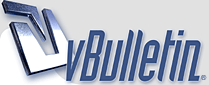
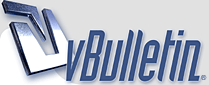 |
   |
| |||||||
| قســـم المـوبـــايـــل يهتم بكل ما يخص الهواتف والجوالات وبرامج الجوال وخلفيات وثيمات الجوال والعاب الجوال و SMS وMMS و dsl والإتصالات بشكل عام |
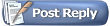 |
| | LinkBack | أدوات الموضوع | إبحث في الموضوع | انواع عرض الموضوع |
| | #1 (permalink) |
| .:: عضـو فعـال ::.     تاريخ التسجيل: Oct 2009 العمر: 44
المشاركات: 108
معدل تقييم المستوى: 17  | Mobiola® Web Camera 3 لتحويل الجوال كاميرا انترنت مع الشرح بالتفصيل الممل بسم الله الرحمن الرحيم السلام عليكم ورحمه الله وبركـاتـه ،، أقدم لكم شرح بالتفصيل الممل (بالصور) لبرنامج : Mobiola® Web Camera 3   ________________________________________ · معلومات عن البرنامج : يقوم برنامج [Web Camera ] بتحويل كاميرا الجوال إلى كاميرا أنترنت ( Web Cam ) بالوضوح العالي عن طريق البلوتوث (Bluetooth) أو الويرليس (WiFi) أو كايبل اليو أس بي (USB) ويعمل على برنامج المحادثة المختلفة مثل (Windows Live Messenger , Yahoo Messenger , Skype , ICX , AOL IM , Paltalk) ومواقع الفيديو مثل (Youtube , Yahoo Video) ·إصدار البرنامج : 3.0.16 · متطلبات النظام : - ويندوز XP أو VISTA أو 2000 (لا يعمل مع ويندوز 7) - ذاكرة مؤقتة (RAM) بحجم 512 أو أكثر - معالج بسرعة CPU 3.06GHz - سرعة أنترنت 256 أو أكثر · وسائل الربط : ( 1 )  ( 2 )  ( 3 )  · الجوالات المتوافقة : - بلاك بيري  - ويندوز موبيل (اسمه الجديد ويندوز فون)  - نوكيا [ الجيل الثالث أو الخامس ( Symbian S60v3 S60v5 or Symbian S60v3 S60v2 ) - الجيل الثاني ( Symbian S60v3 S60v2 ) ]  لمعرفة نوع جيل لجوالك أو قائمة مُصَنّفة بأنواع الجوالات أضغط هنا ________________________________________ الشرح سوف يكون بعدة خطوات وعدة برامج (وسوف اشرح بإذن الله تشغيل البرنامج في الجوال والكمبيوتر) وسأعتمد الشرح على جوالي Nokia N95 [ أي فقط بضع البرنامج لنوكيا الجيل الثالث ؛ يعمل أيضاً مع جوالات الجيل الخامس ] >>> على فكرة البرنامج للجوال مرخصّ ولا يحتاج لدمج شهادة .. وأيضاً سوف أستخدم في هذا الشرح وسيلة الربط بـ كيبل USB ، لأنها الأفضل والأسهل والأسرع وباقي الوسائل سوف أشرحها لاحقاً بإذن الله ________________________________________ سوف ابدأ الشرح بإذن الله الآن [ الخطوة الأولى ] ربط الجوال بالكمبيوتر ، وذلك يتم عن طريق برنامج [ Nokia PC Suite ]  قبل أن أشرح ، يجب توفير كيبل USB تستطيع ربط الجوال بالكمبيوتر ، فمثلاً جوالي Nokia أستخدم كيبل USB من نوع DKE-2 :  يستحسن أستخدام الكيبل الموجود مع الجوال عند شرائـه... 1. حمّل برنامج [ Nokia PC Suite ] (النسخة العربية - حجم البرنامج 33.08 م.ب) من هذا الرابط : ملاحظة : يوجد أيضاً برنامج [ Nokia OVI Suite ] من إصدار نوكيا ، يقوم بنفس المهمة ، لكن حجمه كبير مقارنة ببرنامج الـPC Suite 2. بعد أكتمال التحميل ، أفتح التثبيت [ Nokia_PC_Suite_7_1_40_1_ara_web ] :  3. سوف تظهر هذه الشاشة في بضع ثوانٍ ثم تختفي ..  ==> أضغط على السهم الأيسر [  ] لتثبيت البرنامج : ] لتثبيت البرنامج : 4. علّم على [ أنني أقبل الأحكام .... ]  ==> أضغط الآن على السهم [  ] : ] : 5. أضغط الآن على السهم [  ] ، (يستحسن عدم تغيير مسار تثبيت البرنامج) : ] ، (يستحسن عدم تغيير مسار تثبيت البرنامج) : 6. أضغط الآن على السهم [  ] : ] : 7. أنتظر دقائق ريثما يتم تثبيت البرنامج على جهازك ..   8. بعد أنتهاء النسبة ، أضغط الآن على علامة الصح [  ] : ] : بعد ذلك نكون قد أنتهينا من تثبيت البرنامج ،، بقي ربط الجوال بالجهاز عن طريق البرنامج ... 9. علّم على [عدم إظهار هذه..] لكي لا يزعجك كل مرة اثناء تشغيل الجهاز ...:  ==> أضغط الآن على السهم [  ] : ] : 11. الآن علم على [ الاتصال بالكابل ] ، (كما ذكرت سابقاً سأعتمد طريقة التوصيل على كيبل USB) :  12. هذه الخطوة من أهم الخطوات .. ( تأكد ان جوالك أن يكون مشحون ، وانه غير مقفل برمز القفل وغيره ) ، يفضل ان تكون شاشة الجوال على القائمة الرئيسية :  ==> الآن وصل كيبل USB إلى جوالك :  ثم وصل الطرف الآخر للكيبل إلى الكمبيوتر :  13. الآن بعد توصيلك الكيبل للجوال ، سوف تظهر نافذة في الجوال لتحديد الأوضاع ، ضع الوضع [ PC Suite ] :  ثم أضغط [ موافق ] 14. أنتظر حتى يتم تعريف الجوال للكمبيوتر :  15. إذا تم التعريف ، أضغط الآن على علامة الصح [  ] : ] : ==> تأكد وجود الرمز [  ] في القائمة الرئيسية (في الجوال) : ] في القائمة الرئيسية (في الجوال) : يدل أن الجوال متصل (اي مربوط) بالكمبيوتر بعد ذلك نكون قد ربطنا الجوال بالكمبيوتر بواسطة برنامج [ Nokia PC Suite ] وقد أنتهينا من [ الخطوة الأولى ] ملاحظة / يوجد في البرنامج [ Nokia PC Suite ] الكثير من الوظائف والمميزات مثل تخزين الرسائل ونقل الملفات إلى الجوال ،، ولكن هدفي في هذا الشرح وهو استخدام البرنامج [Mobiola® Web Camera 3] لجعل الجوال كاميرا ويب ________________________________________ [ الخطوة الثانية ] تثبيت البرنامج [ Mobiola® Web Camera 3 ] في الجوال والكمبيوتر..  1. حمّل برنامج [ Mobiola® Web Camera 3 ] (حجم البرنامج 5.59 م.ب) من هذا الرابط : http://rapidshare.com/files/32668026...s60v5_3019.rar ملاحظة / يجب وجود برنامج لفك الضغط مثل [ WinRar ] ، لتحميل البرنامج مع الشرح المفصّل له [ أضغط هنا ] أو [ هـنـا ] 2. بعد تحميلك للبرنامج ، فك الضغط عنه ، وذلك بالضغط كليك يمين على الملف ، ثم [ WinRAR ] ثم [ إستخراج هنا ] :  3. أنتظر ريثما يتم الانتهاء من اسخراج الملفات من الملف المضغوط .. :  4. بعد الانتهاء من استخراج الملفات ،، أفتح المجلد [ mobiolawebcamera_s60v5_3019 ] :  5. سوف ترى ملفين ومجلد :  ==> سوف اشرح أولاً تثبيت البرنامج في الجوال وثم تثبيت البرنامج في الكمبيوتر .. [ تثبيت البرنامج في الجوال ] 6. طبعا يجب أن يكون الجوال مربوط بالكمبيوتر بواسطة برنامج [ PC Suite ] ==> تأكد وجود الرمز [  ] في القائمة الرئيسية (في الجوال) : ] في القائمة الرئيسية (في الجوال) : يدل أن الجوال متصل (اي مربوط) بالكمبيوتر 7. بعد ما تتأكد ، في الكمبيوتر ، أفتح [ webcam_s60_v_3_0 ] :  ==> سوف تظهر لنافذة.. ، أضغط على علامة [  ] : ] : 8. الآن توجه إلى الجوال ،، (قبل ذلك سوف ترى هذه النافذة في الكمبيوتر)  إذا تم تثبيت البرنامج سوف تختفي .. 9. أضغط على [ نعم ]  10. أضغط على [ استمرار ] :  11. يُفضل تثبيت البرنامج في [ذاكرة الهاتف] وذلك لأن تستطيع تشغيل البرنامج بدون ذاكرة ==> حدد [ذاكرة الهاتف] :  ==> أضغط الآن على [ أختيار ] :  12. أضغط على [ استمرار ] :  13. أنتظر حتى يتم تثبيت البرنامج ...:  بعد ذلك قد انتهينا من تثبيت البرنامج في الجوال .. :  [ تثبيت البرنامج في الكمبيوتر ] [ ( 1 ) تثبيت البرنامج ] 14. بعد تثبيتك للبرنامج في الجوال ، ثنبت البرنامج في الكمبيوتر.. ==> أفتح ملف التثبيت [ mobiola_webcam_3_0_19_shp_s60v5.exe ] :  15. أضغط على [ Next ] :  16. علّم على [ I accept the License Agreement ] :  17. علّم على [ I accept the License Agreement ] :  ==> أضغط الآن على [ Next ] :  18. أضغط على [ Next ] ، (يستحسن عدم تغيير مسار تثبيت البرنامج) :  19. أضغط على [ Next ] :  20. أزل علامة الصح من [ Run Mobiola .. ] :  ==> أضغط الآن على [ Next ] :  21. أضغط الآن على [ Install ] :  22. أنتظر ريثما يتم تثبيت البرنامج :  23. أزل علامة الصح من هذا الخياران :  ==> أضغط الآن على [ Finish ] :  [ ( 2 ) تركيب الكراك للبرنامج ] 24. أذهب إلى مجلد [ Crack ] الذي في هذا المجلد :  25. سوف ترى ملف بإسم [ webcam.exe ] ، أنسخة وذلك كليلك يمين عليه > ثم > [ نسخ ] :  26. بعد ما نسخت الكراك ، أتسبدله مع الملف الرئيسي للبرنامج وذلك : ا. أذهب إلى سطح المكتب ، ثم كليك يمين على إختصار البرنامج ثم [ خصائص ] :  ب. أضغط على [ بحث عن الهدف ] :  جـ. سوف يُفتح لك المجلد الرئيسي للبرنامج ، ألصق (أو بالاصح أستبدل) الكراك الذي نسخته سابقاً مع ملف البرنامج الرئيسي ..  ==> أضغط من الأعلى [ تحرير ] > ثم > [ لصق ] :  ==> سوف تأتي نافذة لتأكيد الأستبدال ، أضغط على [ نعم ] :  ==> أنتظر حتى ينتي من النسخ :  - انتهى - بعد ذلك قد انتهينا من تثبيت البرنامج في الكمبيوتر .. :  ________________________________________ [ الخطوة الثالثة والأخيرة ] تشغيل البرنامج [ Mobiola® Web Camera 3 ] في الجوال والكمبيوتر.. [ هذه الخطوات سوف تكون في الكمبيوتر ] 1.قبل ما تشغل البرنامج في الكمبيوترطبعا يجب أن يكون الجوال مربوط بالكمبيوتر بواسطة برنامج [ PC Suite ] ==> تأكد وجود الرمز [  ] في القائمة الرئيسية (في الجوال) : ] في القائمة الرئيسية (في الجوال) : 1. بعد ما تأكدت ،، أفتح البرنامج الآن (يمكنك فتحه بالاختصار في سطح المكتب) :  2. علم على [ Don't show again ] ، ثم أضغط على [ Skip ] :  3. بعد ذلك سيتم فتح لك البرنامج [ Mobiola® Web Camera 3 ] :  ==> كما قلت سابقاً ، سوف يكون الربط عن طريق الـUSB ، علّم على [ USB ] :  4. أختر الـPort (المنفذ) الذي به كلمة (USB) :  بعد ذلك قد نكون ضبطنا الاعدادات للكمبيوتر ، بقي ضبط الاعدادات للجوال : [ هذه الخطوات سوف تكون في الجوال ] 1.طبعا يجب أن يكون الجوال مربوط بالكمبيوتر بواسطة برنامج [ PC Suite ] ==> تأكد وجود الرمز [  ] في القائمة الرئيسية (في الجوال) : ] في القائمة الرئيسية (في الجوال) : 2.أذهب إلى القائمة :  3. أذهب إلى الحافظة [ التطبيقات ] :  4. أفتح البرنامج [ WebCam 3 ] :  5. بعد ما تفتح البرنامج [ WebCam 3 ] ، سوف تظهر هذه الرسالة : معنى الرسالة بإختصار : لمعلوماتك : تأكد ان تمتلك مثل هذا البرنامج في الكمبيوتر .... طبعا ثبتنا البرنامج في الكمبيوتر وانتهينا.. ==> تابع وأضغط [ نعم ]  ===> عند فتح سوف ترى كلمة ( Disconnected ) تعني أن البرنامج غير متصل بالكمبيوتر :  الآن سوف نجعل البرنامج في الجوال يتصل مع البرنامج في الكمبيوتر .. 6. أضغط على [ الخيارات ]  7. أضغط على [ Connect ]  8. أضغط على [ USB ] :  9. وأخيراً ، الآن اصبح جوالك كاميرا انترنت (WebCam) ، هذه صور تأكد فعالية البرنامج :   ________________________________________ [ شرح خصائص البرنامج ] شرح خصائص البرنامج [ Mobiola® Web Camera 3 ] في الجوال والكمبيوتر الذي تمكنك من تغير بعض الاعدادات مثل الاتجاه و وضوح الصورة وغيرها.. [ هذه الخطوات سوف تكون في الجوال ] ·شرح زيادة/تنقيص الجودة (وضوح ألوان الصورة) : 1. في القائمة الرئيسية للبرنامج ،، أضغط على [ Options / الخيارات ] :  2. أضغط على [ Settings ] :  3. أضغط على [ Quality ] :  4. الآن كلما تحرك المؤشر لليمين سوف يزيد من الجودة والعكس صحيح (كلما تحرك المؤشر لليسار سوف تنقص من الجودة) :  ==> بعد ذلك أضغط على [ موافق ] :  - انتهى - ·شرح زيادة/تنقيص التباين والسطوع : (( نفس خطوات السابقة ولكن عند : )) 1. أضغط على [ Settings ] :  2. عند [ Constrast ] --> لتغيير التباين ، أما [ Brightness ] --> لتغيير السطوع  3. بقية الخطوات مثل الخطوات عند (تغيير الجودة) اي [ تضغط على المراد تغييره ثم ، تحرك المؤشر لليمين لزيادة ... الخ ] - انتهى - ·شرح استخدام الكاميرا الأصلية (الخلفية) أو الثانوية (الأمامية)   لإستخدام الكاميرا الخلفية [عند البرنامج تعني Cam 1] : 1. (البرنامج تلقائيا يكون عند Cam 1) :  لإستخدام الكاميرا الأمامية [عند البرنامج تعني Cam 2] : 1. أذهب للكاميرا 2 [ Cam 2 ] وذلك بالضغط على زر اليسار :  وللرجوع إلى الكاميرا الاساسية [ Cam 1] أضغط على زر اليمين :  - انتهى - [ هذه الخطوات سوف تكون في الكمبيوتر ] ·شرح استخدام الكاميرا الامامية او الخلفية عن طريق الكمبيوتر : من خلال البرنامج أضغط على (كما هو موضح بالصورة) :  ·شرح قلب الكاميرا مع او ضد عقارب الساعة :  ·شرح بعض الأزرار الموجودة في البرنامج :  - انتهى - ________________________________________ [ شرح الاستفادة من البرنامج في برامج المحادثة ] [ الاستافدة في برنامج الماسنجر Windows Live Messenger ] 1. أفتح برنامج الماسنجر :  2. من القائمة في الأعلى ، أضغط على [ أدوات ] > ثم > [ إعداد الصوت والفيديو... ] :  3. سوف يظر لك إعدادات الصوت والمايكروفون ، مايخصنا هذا ،، أضغط على [ التالي ] :  4. تأكد أن الاختيار يكون على [ Mobiola Video Source ] :  5. إضغط على [ إنهاء ] :  بعد ذلك تكون قد ضبطت الماسنجر ان يستخدم كاميرا جوالك ... __________ ملاحظة : بقية برامج المحادثة يتم تغيير الاعدادات نفس منوال طريقة الاعداد في برنامج الماسنجر ________________________________________ أرجوا قد اكون اوفيت و أكفيت وارجوا ايضا ان ينال الموضوع إعجابكم .. (( للاستفسارات العادية : تكتب في رد ، اما الاستفسارات الهامة : ترسل إلي رسالة خاصة .. )) وشكراً
__________________ [flash=http://www.alzbon.com/vb/saddam.swf]WIDTH=500 HEIGHT=250[/flash] |
| |  |
| | #3 (permalink) |
| .:: عضـو Vip ::.      تاريخ التسجيل: Sep 2009 الدولة: دوله الكويت
المشاركات: 1,862
معدل تقييم المستوى: 18  | هلا وغلا عساكم علقوة يارب .gif) فوق العنوان وتحت المضمون .gif) 
__________________ [flash=http://www.alzbon.com/vb/ahmad.swf]WIDTH=500 HEIGHT=250[/flash] القلب يجبرني عليك انت بالذات . ولا العرب واجد وغيرك مزايين ارجوك كلمني من الروح بسكات . كلمة غلا تجمع قلوب المحبين للتواصل:s79k@hotmail.com |
| |  |
| | #4 (permalink) |
| .:: عضـو Vip ::.      تاريخ التسجيل: Dec 2009
المشاركات: 788
معدل تقييم المستوى: 17  | مبدع في طروحك الهااادف ..الله يعطيك العااافيه.. دمت ودامت جهودك..رعاك الله وحفظك.
__________________ أملك كنوز الارض بلمسة يديني * لاني قدرت املك صلاتي والايمــان واحكم ملايين البشر في يميني * لاني قدرت املك هوى النفس باحسـان ويملكني اللي بالوفاء يحتويني * ويرخص بعيني اقرب الناس لو خــان الله خلقني مالي العز عينـي * والله اموووت ولا يجي يوم وانــهان |
| |  |
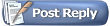 |
| مواقع النشر (المفضلة) |
|
|